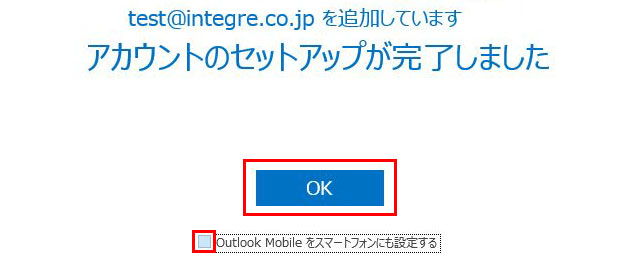設定手順
-
Outlook 2016を起動し[ファイル]→[アカウントの追加]をクリックします。
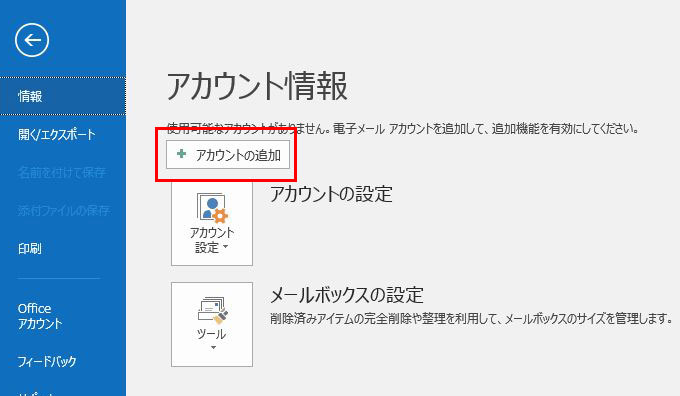
-
メールアドレス (例:test@integre.co.jp)を入力し、[詳細オプション]をクリックします。
[自分で自分のアカウントを手動で設定]にチェックして、[接続]をクリックします。
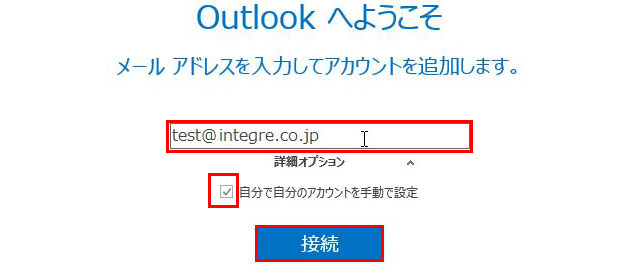
-
[POP]をクリックします。
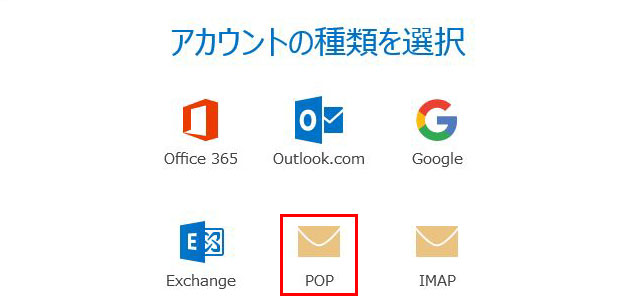
-
以下を入力して[接続]をクリックします。
- 名前:お名前や会社名 (送信先に表示される名前です)
- 電子メールアドレス:メールアドレス (例:test@integre.co.jp)
- アカウントの種類:IMAP
- 受信メール
サーバー:メールサーバ名(例:xxxx.secure.ne.jp)
ポート:995
このサーバーでは暗号化された接続(SSL/TLS)が必要:チェックする
- 送信メール
サーバー:メールサーバ名(例:xxxx.secure.ne.jp)
ポート:465
暗号化方法:SSL/TLS
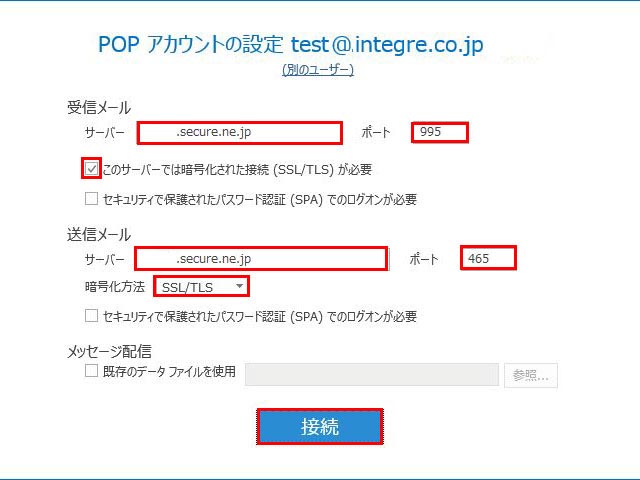
-
[パスワード]を入力して、[OK]をクリックします。
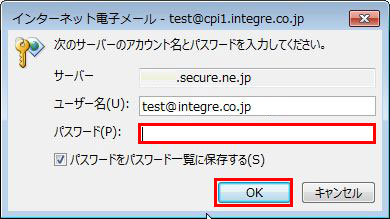
-
[Outlook Mobile をスマートフォンにも設定する]のチェックをはずして、[OK]をクリックします。